电脑360安全卫士出错打不开防护中心怎么办?
1、首先,在电脑的右下方找到360安全卫士图标,右键点击打开,会出现以下界面,打开后若是黄色的,证明防护系统没有自动开启,绿色代表已经打开了,没有任何问题
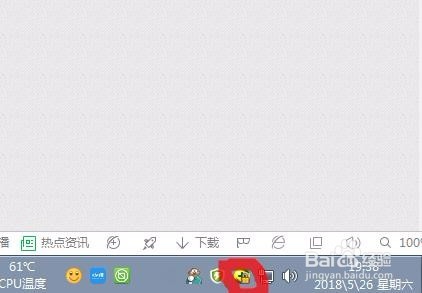
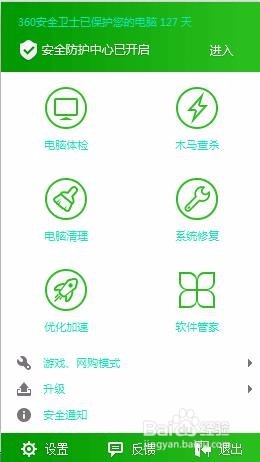
2、打开方法:点击“安全防护中心未开启”这一行字,进入后是以下界面,绿色代表你的电脑很安全,黄色代表不安全。若是黄色,请打开360软件管家
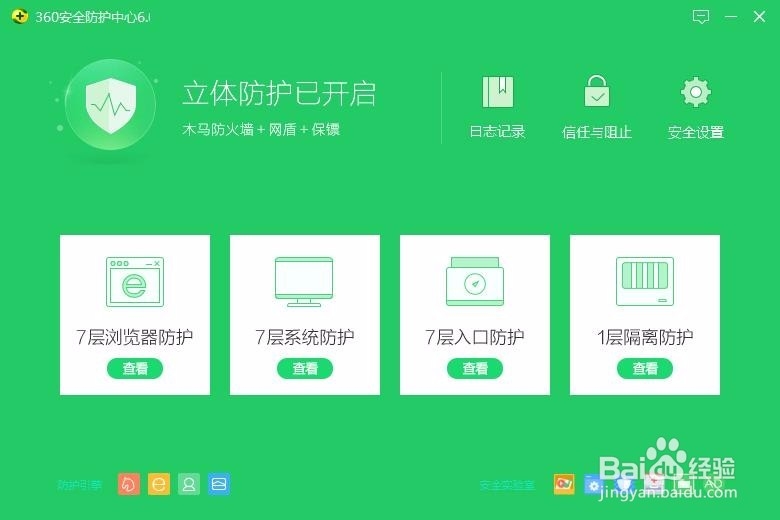
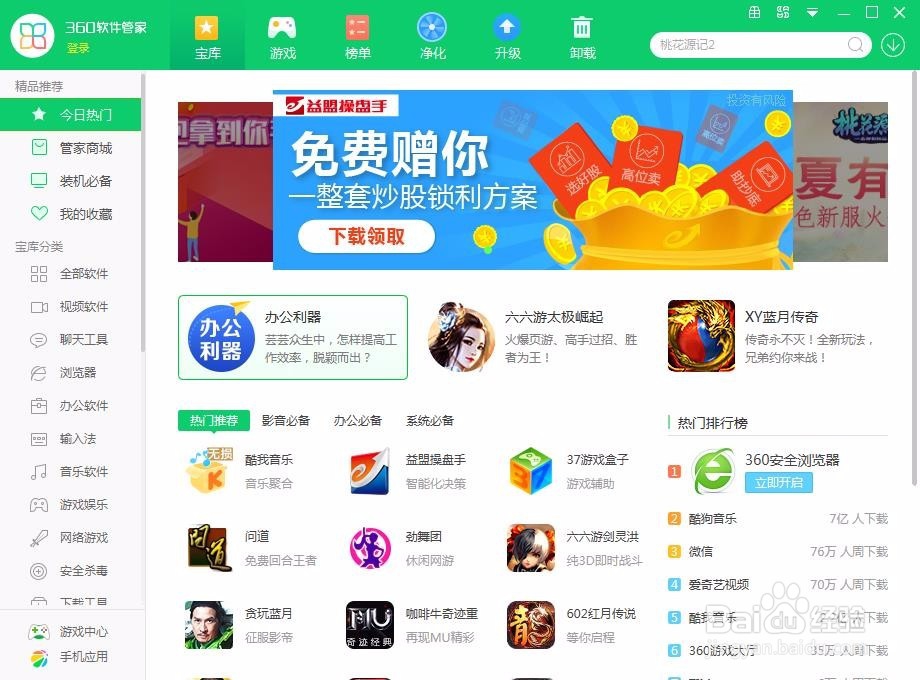
3、打开后找到上面的“卸载”并点击,找到显示系统盘(C)可用空间的位置,作者的是在上面,你们应该也是吧,查看内存空间有没有少于100M,少于的话,请卸载点没用的东西,以免防止360安全卫士不能正常工作,卸载完后,再点开360图标,上面会有“全部开启”这四个字,点击一下,就好了
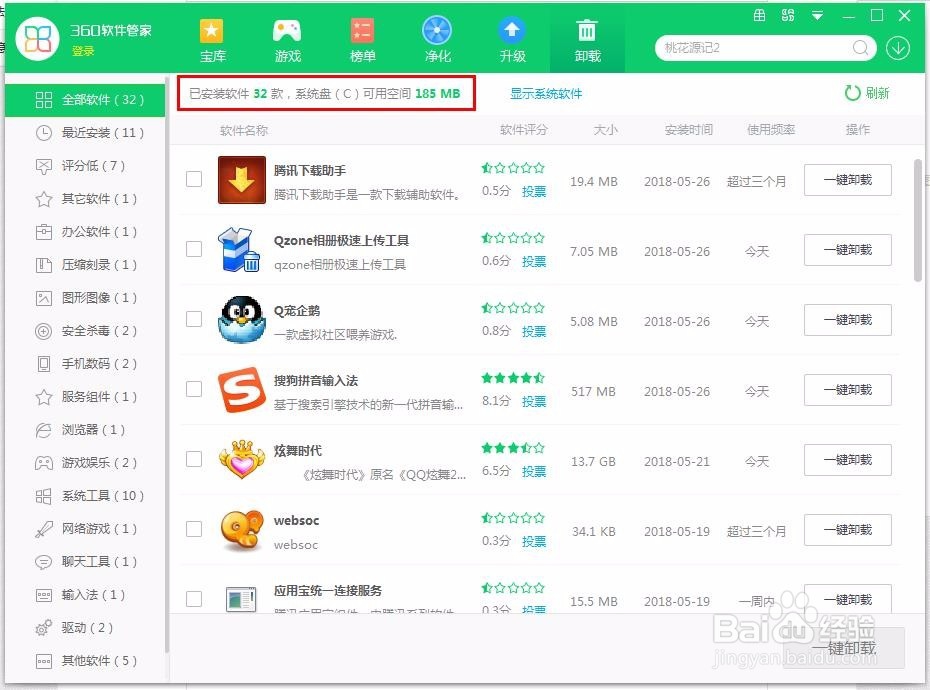
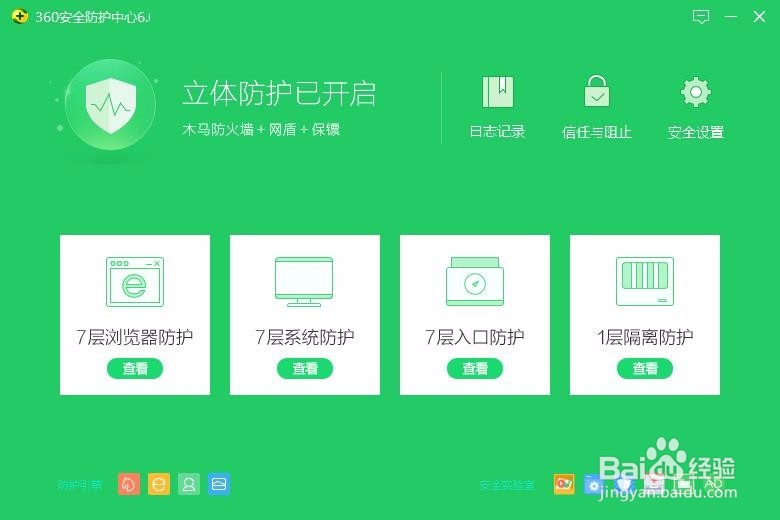
4、若还不行的话,你重启电脑一下,重启完毕后,再点击360图标,查看是否修好了,还是那句话,绿色代表没问题,黄色代表有问题~~~~

5、若以上都不行,那就把电脑关了,以一段时间后再开开,然后点击360图标,查看是否修好了,修好后会出现这行字(如下图)注意:让电脑休息时间不能少于10分钟!!!

声明:本网站引用、摘录或转载内容仅供网站访问者交流或参考,不代表本站立场,如存在版权或非法内容,请联系站长删除,联系邮箱:site.kefu@qq.com。
阅读量:130
阅读量:119
阅读量:135
阅读量:187
阅读量:151